Deze les is gemaakt met PSPX7
Maar is goed te maken met andere versies.
De © van deze les is van mezelf.
Mijn lessen mogen NIET gelinkt of gekopieerd worden
op andere websites en/of forums, zonder mijn toestemmig
Elke gelijkenis met andere lessen op het wijde web, berust op louter toeval.
Laat de namen en watermerken van tubes en ander materiaal intact.
Het vraagt veel werk om deze te maken.
Heb hier aub respect voor.
Ik bedank dan ook iedereen dat ik hun tubes en materialen
mag gebruiken.

Als u uw creatie in een blog, op Facebook of op een website plaatst,
gelieve dan een link naar de les vermelden.
Algemene voorbereidingen :
Installeer eerst je filters voor je PSP opent !!
Lettertype : opslaan in je fontfolder (of lettertype map) in PSP
Maskers : opslaan in je maskerfolder in PSP, tenzij anders vermeld
Textuur & Patroon : opslaan in je textuur- of patroon folder in PSP
Selecties : opslaan in je map Selecties in PSP
Open je tubes in PSP
(*) Herken je een tube van jezelf, contacteer me dan even,
zodat ik je naam kan
vermelden of – indien je wenst – de tube kan verwijderen.
Filters HERE
Materiaal HERE
Toestemmingen tubes HERE
Benodigdheden :
1/ KaD_Reindeer4
2/ KaD_NortPoleHouse1
3/ 381_KaD_Text
Masks : Openen in PSP en minimaliseren
1/ Narah_mask_0359
Brushes :
1/ bird_brushes_by_lpdragonfly_3
Selecties : openen in PSP en minimaliseren
1/ 381_KaD_Alfakanaal
Filter Preset : dubbel klikken om te installeren
1/ 381_KaD_Icicles
Kleurenpallet
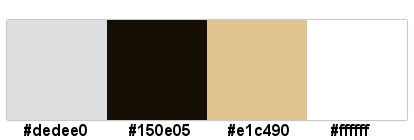
Filters :
1/ RCS Filter Pack 1.0 – RCS Digi-Lens (-)
2/ Toadies – Sucking Toad Bevel II.2 (-)
3/ Toadies – What Are you
4/ Muhra Meister – Perspective Tiling
5/ Alien Skin EyeCandy 5 – Nature – Icicles
6/ Alien Skin EyeCandy 5 – Drop Shadow
(-) Deze filters importeren in Unlimited 2.0 om hetzelfde resultaat te bekomen
---------------------------------------
Werkwijze
Bij gebruik van andere tube en kleuren, kan de mengmodus en/of laagdekking verschillen
We gaan beginnen – Veel plezier!
Denk eraan om je werk regelmatig op te slaan
Kleuren :
Voorgrond : # #e1c490
Achtergrond : #150e05
Verloop voorgrond : Zonnestraal – zie PS

1
Open : 381_KaD_Alfakanaal
Venster – dupliceren
Minimaliseer het origineel – we werken op de kopie
2
Vul met verloop
Aanpassen – vervagen – Gaussiaans : 25
3
Effecten – Unlimited 2.0 – RCS Filter Pack 1.0 – RCS Digi-Lens – Window ShadesII – zie PS
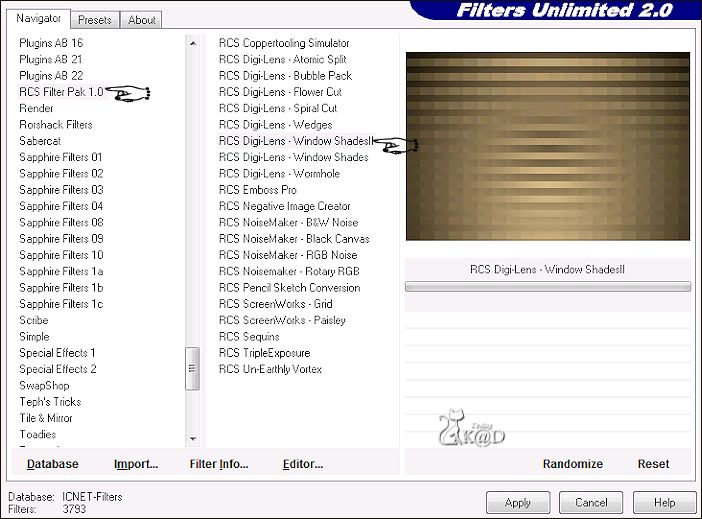
4
Lagen – dupliceren
Effecten – Unlimited 2.0 – Toadies – Sucking Toad Bevel II.2 – zie PS
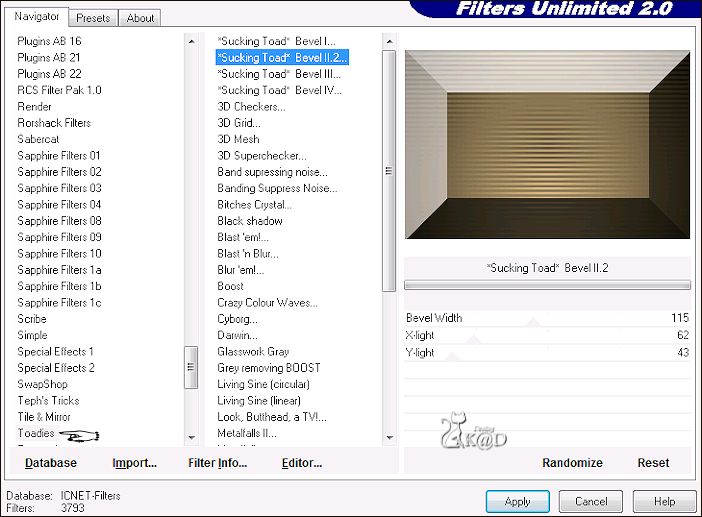
5
Afbeelding – vrij roteren – Links – 90 – Eén laag rond midden van doek roteren aangevinkt
6
Afbeelding – formaat wijzigen : 70%, alle lagen NIET aangevinkt
7
Effecten – 3D-effecten – slagschaduw : V&H 0 – 40 – 20 – Kleur #000000
8
Effecten – afbeeldingseffecten – Verschuiving : H -250 – V 0 – transparant
9
Effecten – Toadies – What Are you? : 46 – 0
Bij vorige versies kan het resultaat na het filter afwijken
Je kan dan mijn laag HIER downloaden
Opslaan als
Bewerken - kopiëren
Bewerken - plakken als nieuwe laag
Zet links tegen de rand
Effecten - Randeffecten - Accentueren
Mengmodus : Hard Licht
Ga nu verder met punt 12
10
Effecten – Randeffecten – Accentueren
11
Effecten – afbeeldingseffecten – Verschuiving : H -40 – V 0 – transparant
Mengmodus : Hard Licht
12
Zet achtergrond op wit (#ffffff) en dekking vulemmer op 60
Lagen – nieuwe rasterlaag
Selectie – laden uit alfakanaal – selectie 1 – zie PS
Klik op laden
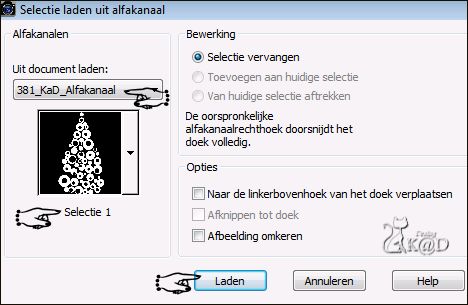
Vul selectie met achtergrond
Selectie opheffen
13
Aanpassen – scherpte – verscherpen
Schuif iets naar boven – kijk even naar het vb
14
Effecten – 3D-effecten – slagschaduw : V&H 2 – 35 – 2 – Kleur #000000
Zet Mengmodus op Overlay
15
Lagen – dupliceren
Zet Mengmodus Normaal – laagdekking op 48
Herhaal slagschaduw – staat nog goed
16
Activeer onderste laag
Selectie – laden uit alfakanaal – selectie 2 – zie PS
Klik op laden
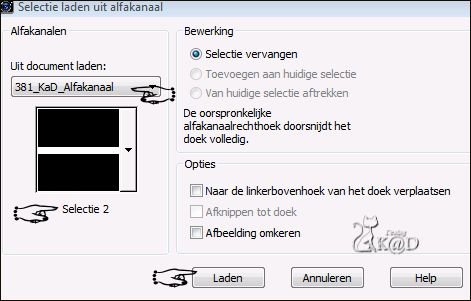
17
Selecties – Laag maken van selectie
Effecten – Muhra Meister – Perspective Tiling – zie PS
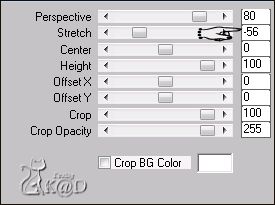
18
Selectie opheffen
Effecten – 3D-effecten – slagschaduw : V&H 0 – 40 – 20 – Kleur #000000
19
Zet voorgrond op kleur #e1c490 (dekking vulemmer nog steeds op 60!)
Activeer onderste laag
Lagen – nieuwe rasterlaag
Vul met voorgrond
20
Lagen – nieuwe maskerlaag – uit afbeelding
Zoek : Narah_mask_0359
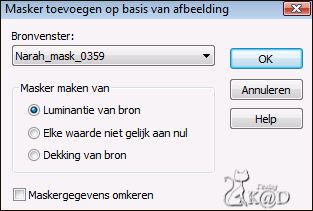
Lagen – samenvoegen – groep samenvoegen
21
Afbeelding – formaat wijzigen : 70%, alle lagen NIET aangevinkt
22
Effecten – afbeeldingseffecten – Verschuiving : H 0 – V 100 – Transparant
Mengmodus op Overlay
23
Aanpassen –scherpte – verscherpen
24
Resultaat tot nu toe
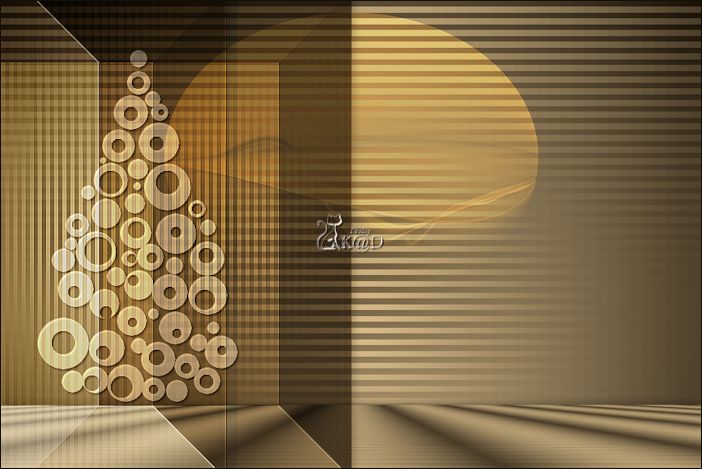
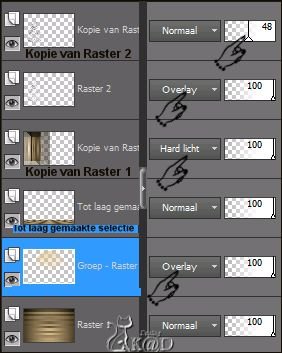
25
Activeer tot laag gemaakte selectie
Open : KaD_NortPoleHouse1
Watermerk verwijderen !
Bewerken – kopiëren
Bewerken – plakken als nieuwe laag
26
Afbeelding – formaat wijzigen : 60%, alle lagen NIET aangevinkt
Zet rechts onder – kijk even naar het vb
Zet mengmodus op Zacht Licht en laagdekking op 63
27
Aanpassen –scherpte – verscherpen
28
Lagen – nieuwe rasterlaag
Lagen – schikken – vooraan
Selectie – laden uit alfakanaal – selectie 3 – zie PS
Klik op laden
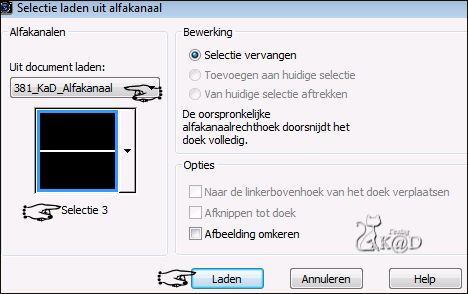
29
Vul met voorgrond (dekking vulemmer nog steeds op 60!)
Effecten – Alien Skin EyeCandy 5 – Nature – Icicles – zie PS
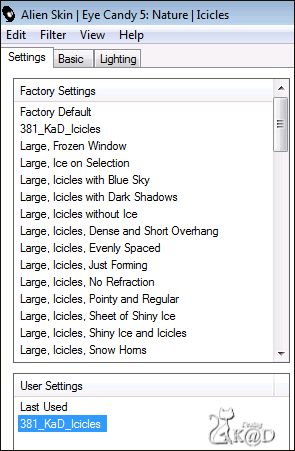
30
Selectie opheffen
Aanpassen – scherpte – verscherpen
31
Lagen – nieuwe rasterlaag
Selectie – laden uit alfakanaal – selectie 4 – zie PS
Klik op laden
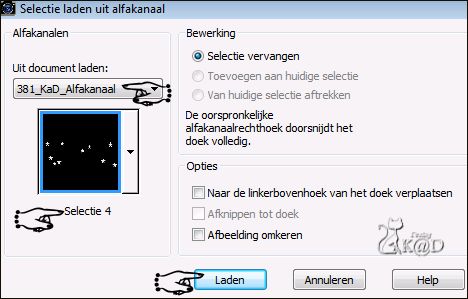
32
Zet dekking vulemmer op 90
Vul selectie met voorgrond
Selectie opheffen
33
Effecten – randeffecten – sterker accentueren
Effecten – 3D-effecten – slagschaduw : V&H 2 – 35 – 2 – Kleur #000000
34
Open : KaD_Reindeer4
Bewerken – kopiëren
Bewerken – plakken als nieuwe laag
35
Afbeelding – formaat wijzigen : 50%, alle lagen NIET aangevinkt
36
Aanpassen – scherpte – verscherpen
Zet op zijn plaats – kijk even naar het vb
37
Lagen – dupliceren
Afbeelding – Verticaal spiegelen (omdraaien)
Schuif naar beneden en plaats de pootjes tegen elkaar – kijk even naar het vb
Zet Mengmodus op Overlay en laagdekking op 28
38
Activeer de laag er net onder (originele tube)
Effecten – Alien Skin EyeCandy 5 – Drop Shadow – Blurry
39
Open : 381_KaD_Text (of gebruik je eigen tekst)
Bewerken – kopiëren
Bewerken – plakken als nieuwe laag
Lagen – schikken - vooraan
Plaats rechts – kijk even naar het vb
40
Open brush : bird_brushes_by_lpdragonfly_3
Exporteren als aangepast penseel
Uitleg over exporteren vind je HIER
41
Zet de grootte van de brush op 250 – zie PS

42
Zet achtergrond op #150e05
Lagen – nieuwe rasterlaag
Stempel 1x met je achtergrond kleur (rechter muisklik)
Zet evt. op zijn plaats – kijk even naar het vb
43
Plaats je naam en/of watermerk
44
Staat alles naar wens ?
Lagen – alle lagen samenvoegen
45
Afbeelding – randen toevoegen
1 pix #150e05
Alles selecteren
30 pix #ffffff
46
Effecten – 3D-effecten – slagschaduw : V&H 0 – 80 – 40 – Kleur #000000
Selectie opheffen
47
Afbeelding – formaat wijzigen : 900 pix
48
Opslaan als .jpg
Je afbeelding is klaar
Ik hoop dat jullie het een leuke les vonden
Groetjes
K@rin
08-11-2015
Extra voorbeeld - tubes van mezelf


Deze les is getest door
Jannie


Connie
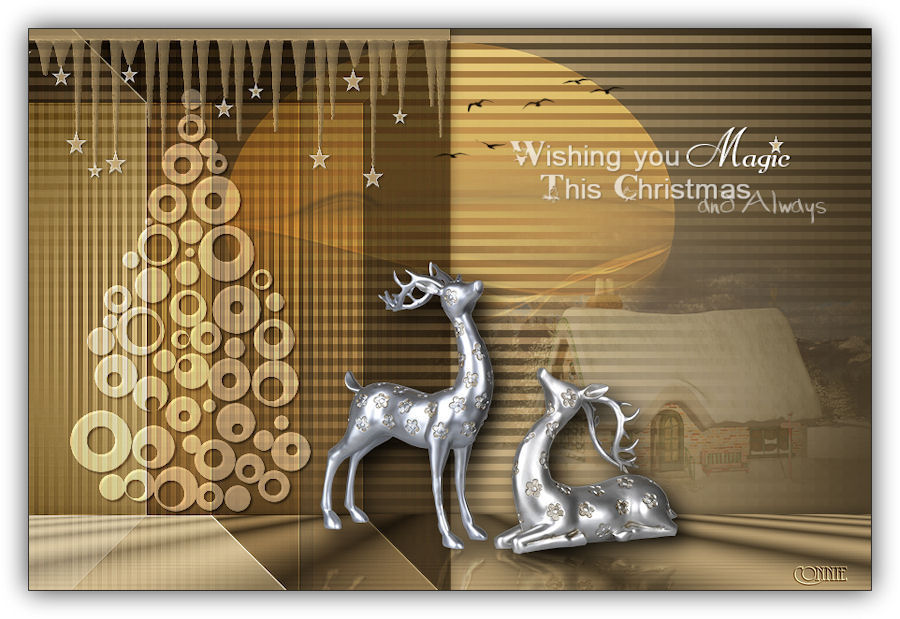

Bedankt meiden !

